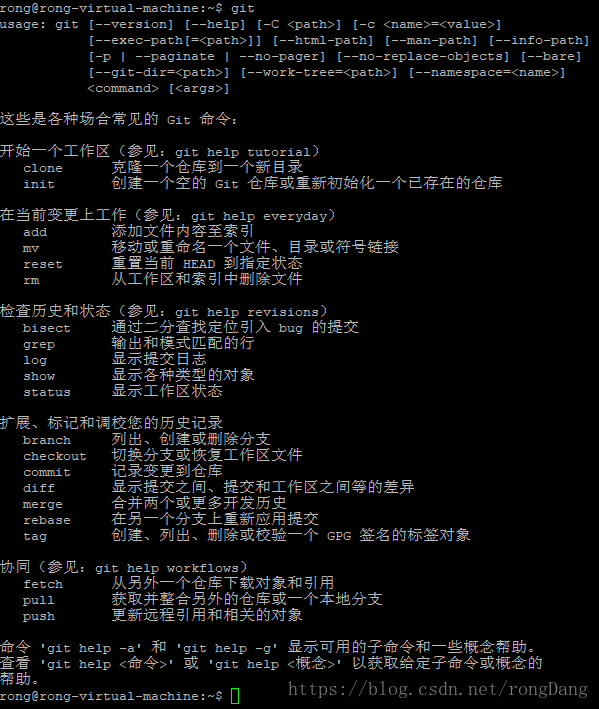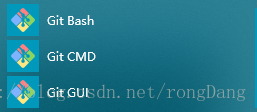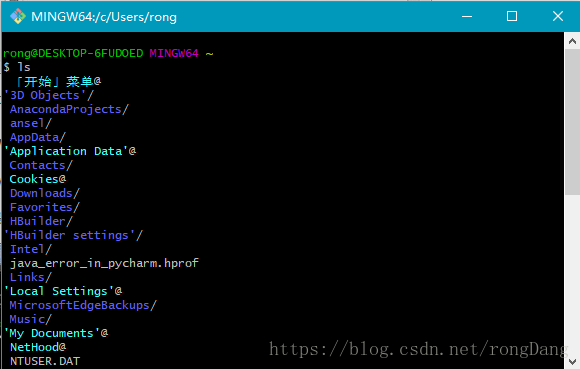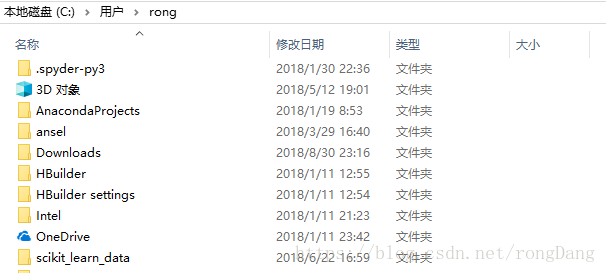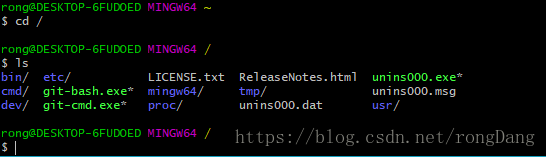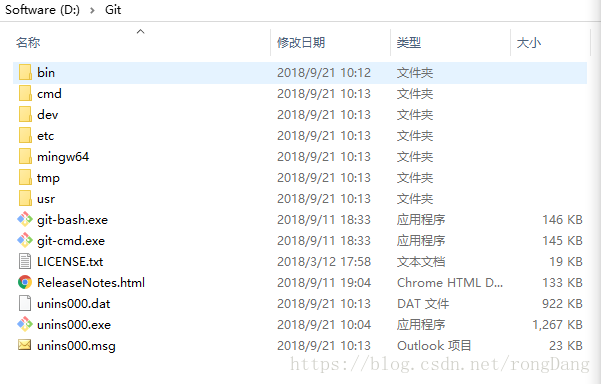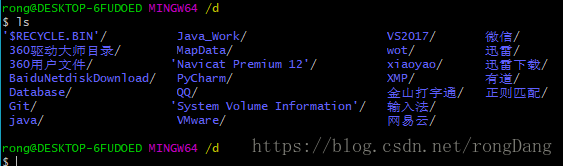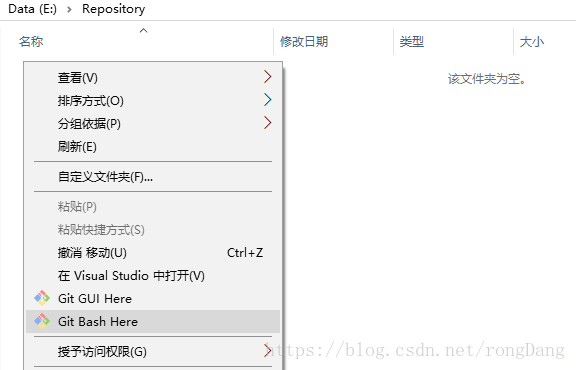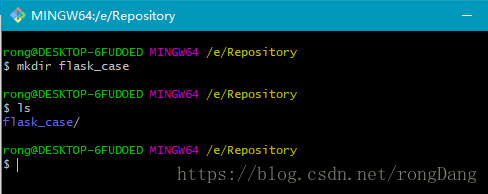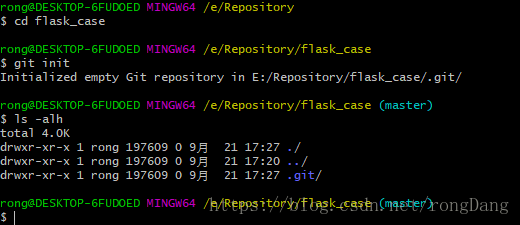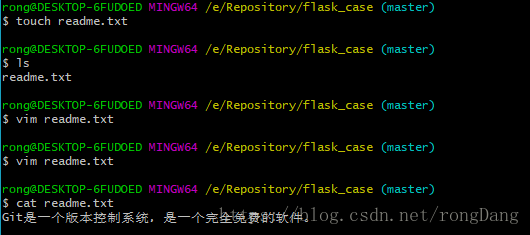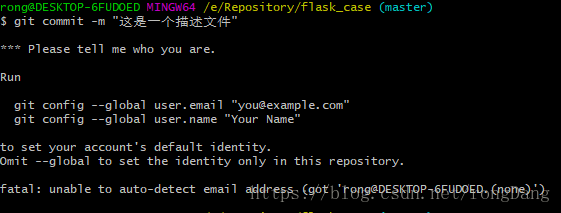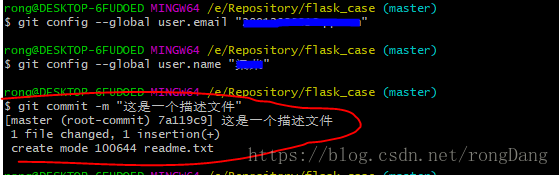在Linux上安装Git
这里我使用的是Ubuntu Linux,在终端输入Git,如果你没有安装Git则会有如下提示
$ git
The program 'git' is currently not installed. You can install it by typing:
sudo apt-get install git按照提示的输入安装命令就可以进行安装了,非常的简单,安装完成后再输入git就会出现下面的内容说明你的git已经安装完成了。
这里主要说下windows下安装Git和使用
直接到Git官网直接下安装程序,当然国外的网下载速度都不怎么快,这里我用的VPN下载,下载安装一路默认就可以,安装后在你的菜单栏就会有下面几项,
Git Bash 可以看做类似与Linux的终端,操作命令和Linux感觉是没有什么区别的,打开是下面这样的页面
默认显示的当前目录是你的用户目录,也就是你的Windows用户目录,这里可以用ls来显示下目录内容和我的用户目录下的内容是一样的。
这里需要注意的是,你进入到根目录所显示出来的目录不是你Windows系统的那几个盘,cd到根目录进入到的是你Git的安装目录,如下图所示。
想要进入到别的盘,只需要cd到对应的盘就可以了,这样的我们就可以在自己想要的地方创建版本库(仓库),我当然是不愿意在C盘用户目录下创建仓库,毕竟我的系统盘小的可怜。。。
创建版本库
那么版本库要到哪里才能买到呢?(滑稽~),版本库又叫仓库,repository,可以简单理解成一个目录,这个目录里面的所有文件都可以被Git管理起来,每个文件的修改,删除,Git都能跟踪,以便任何时刻都可以追踪历史,或者在将来的某个时刻用来还原。
创建一个版本库非常的简单,和Linux创建目录是一样一样的,首先选择一个合适的位置,创建一个空目录,最好避免父目录有中文,在windows下我们可以直接右击进入到Git Bash,然后再创建你的目录。
这样我就在我的windows上的 E:\Repository下创建了一个目录(flask_case)
第二步,需要通过git init 命令把这个目录变成Git可以管理的仓库:,需要进入到你创建的目录下执行 :git init
可以发现当前目录下多了一个.git的目录,这个目录是Git来跟踪管理版本库的,没事千万不要手动修改这个目录里面的文件,不然改乱了,就把Git仓库给破坏了。
关于Git
首先这里再明确一下,所有的版本控制系统,其实只能跟踪文本文件的改动,比如TXT文件,网页,所有的程序代码等等,Git也不例外。版本控制系统可以告诉你每次的改动,比如在第5行加了一个单词“Linux”,在第8行删了一个单词“Windows”。而图片、视频这些二进制文件,虽然也能由版本控制系统管理,但没法跟踪文件的变化,只能把二进制文件每次改动串起来,也就是只知道图片从100KB改成了120KB,但到底改了啥,版本控制系统不知道,也没法知道。
不幸的是,Microsoft的Word格式是二进制格式,因此,版本控制系统是没法跟踪Word文件的改动的,前面我们举的例子只是为了演示,如果要真正使用版本控制系统,就要以纯文本方式编写文件。
因为文本是有编码的,比如中文有常用的GBK编码,日文有Shift_JIS编码,如果没有历史遗留问题,强烈建议使用标准的UTF-8编码,所有语言使用同一种编码,既没有冲突,又被所有平台所支持。
使用Windows的童鞋要特别注意:
千万不要使用Windows自带的记事本编辑任何文本文件。原因是Microsoft开发记事本的团队使用了一个非常弱智的行为来保存UTF-8编码的文件,他们自作聪明地在每个文件开头添加了0xefbbbf(十六进制)的字符,你会遇到很多不可思议的问题,比如,网页第一行可能会显示一个“?”,明明正确的程序一编译就报语法错误,等等,都是由记事本的弱智行为带来的。建议你下载Notepad++代替记事本,不但功能强大,而且免费!记得把Notepad++的默认编码设置为UTF-8 without BOM
参考廖老师的教程:这里
在这里我们编写一个readme.txt 文件,内容如下
创建的文件一定要放在我的Git仓库中或者仓库的子目录下,这里我放到的是flask_case下
第一步,使用命令git add 告诉Git,把文件添加到仓库:
在这里我执行命令出现了一个警告,到网上找了下,问题出在于不同操作系统所使用的换行符是不一样的:(原文)
Uinx/Linux采用的换行符LF表示下一行,(LF:LineFeed,中文意思是换行);
Dos和Windows采用回车+换行CRLF表示下一行(CRLF: CarriageReturn LineFeed,中文意思是回车换行);
Mac OS采用回车CR表示下一行(CR:CarriageReturn,中文意思是回车 )
在Git中,可以通过命令来显示你的Git采用的哪种换行方式:$ git config core.autocrlf
命令会有三个输出,"true","false"或"input"
为true时,Git会将你add的所有文件视为文本问价你,将结尾的CRLF转换为LF,而checkout时会再将文件的LF格式转为CRLF格式。
为false时,line endings不做任何改变,文本文件保持其原来的样子。
为input时,add时Git会把CRLF转换为LF,而check时仍旧为LF,所以Windows操作系统不建议设置此值。
对应的解决办法
将core.autocrlf设为false即可解决这个问题,不过如果你和你的伙伴只工作于Windows平台或者Linux平台,那么没问题,不过如果是存在跨平台的现象的话,还是需要考虑一下。 但当 core autocrlf为true时,还有一个需要慎重的地方,当你上传一个二进制文件,Git可能会将二进制文件误以为是文本文件,从而也会修改你的二进制文件,从而产生隐患。
更改autocrlf的命令:
$ git config --global core.autocrlf true #true的位置放你想使autocrlf成为的结果,true,false或者input
第二步,用命令 git commit 告诉Git,把文件提交到仓库:
根据廖老师的教程来,结果又出现了问题,又去查找了下,原因是Git并没有配置完,还不能进行各种Git操作,需要执行下面两行命令,告诉Git你是谁: $ git config --global user.email "你的邮箱" , $ git config --global user.name "你的名字"
最后出现画红线里面的内容就表示提交成功了。
git commit命令,-m后面输入的是本次提交的说明,可以输入任意内容,当然最好是有意义的,这样你就能从历史记录里方便地找到改动记录。
PS:
add可以添加多个文件,用空格隔开,commit也可以一次提交多个文件,如下所示
$ git add file1.txt
$ git add file2.txt file3.txt
$ git commit -m "add 3 files."